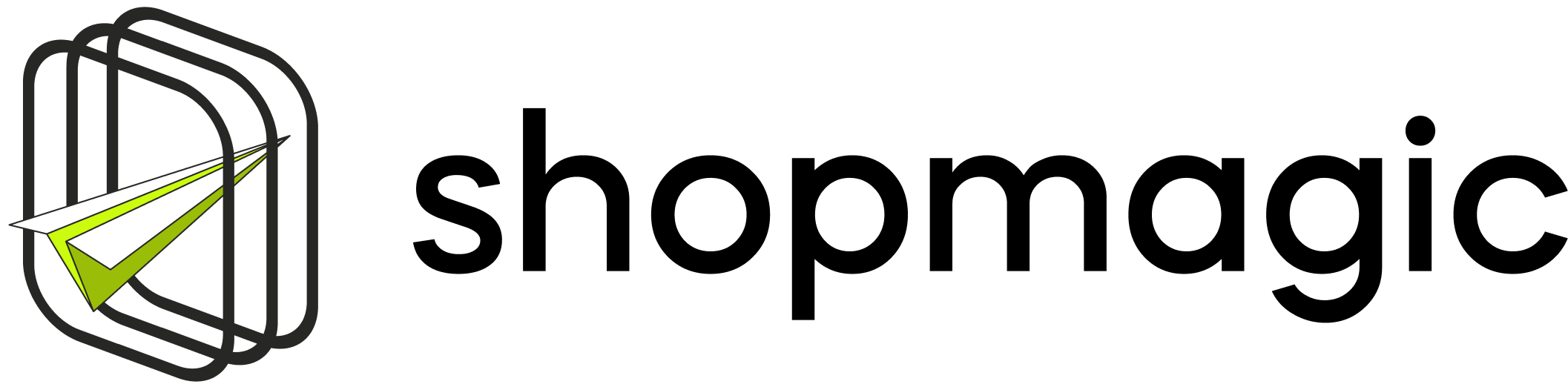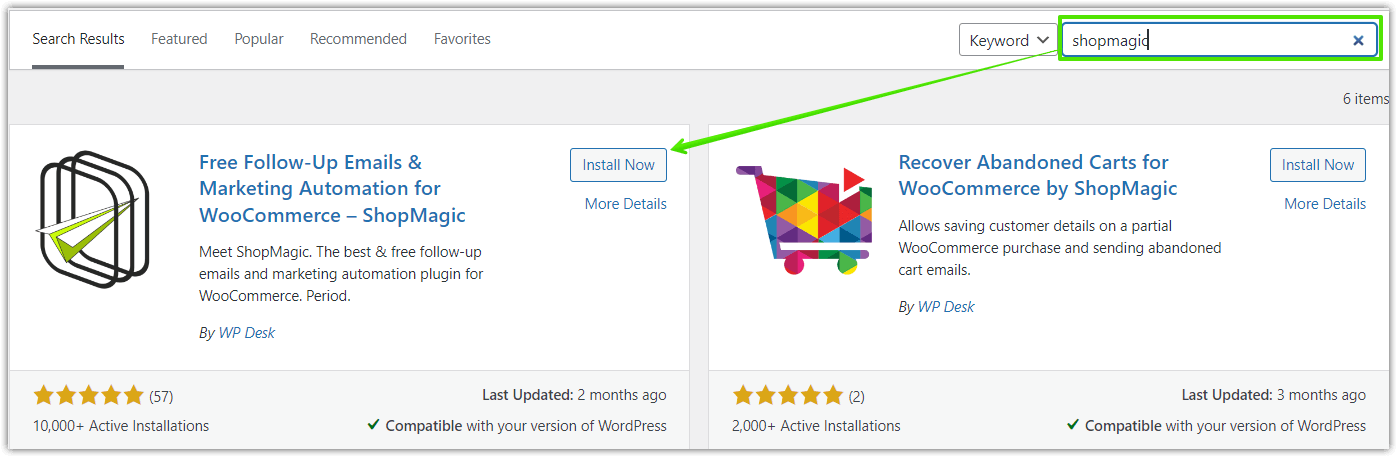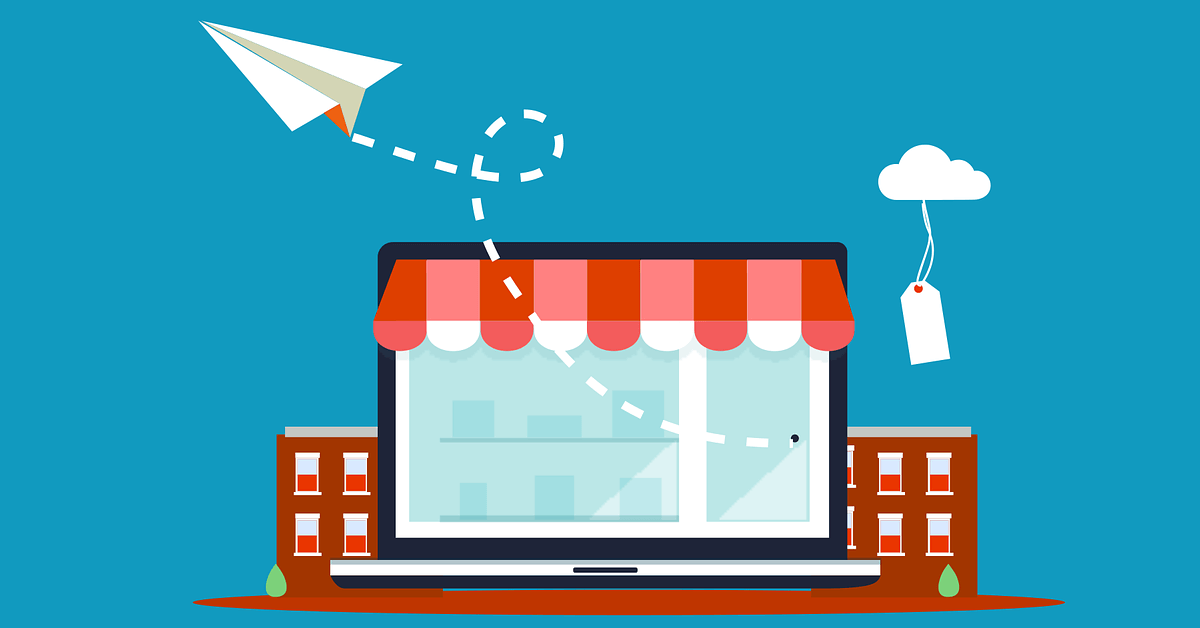¿Quieres saber cómo notificar a tus clientes que sus pedidos de WooCommerce están en espera? ¿No se envía tu email de pedido en espera de WooCommerce? Prueba ShopMagic y olvídate de cualquier problema relacionado con tu email de pedido en espera de WooCommerce u otros emails de estado de pedido. Esta es una guía paso a paso en la que usaremos nuestro plugin gratuito de automatización de marketing para WooCommerce – ShopMagic.
A veces, WooCommerce no envía el email de pedido en espera ni procesa correctamente los emails de estado de pedidos. ¿Cómo manejar esto sin contratar a un programador?
Hoy te mostraré cómo crear, enviar y personalizar emails de WooCommerce mejor, más fácil y rápido con un plugin. ¡Comencemos!
Tabla de contenidos
- ¿Qué es el pedido en espera en WooCommerce?
- Enviar emails de pedido en espera de WooCommerce que funcionen
- Personalizar todos los emails de estado de pedido de WooCommerce con ShopMagic
- Personalizar el email de pedido en espera de WooCommerce en 4 pasos
- Resumen y más sobre ShopMagic
¿Qué es el pedido en espera en WooCommerce?
En WooCommerce, el estado en espera se activa cuando se realiza el pedido, se reduce el stock pero la tienda aún está esperando el pago. Esto puede estar relacionado con situaciones raras (al menos desde la perspectiva de la UE😜) cuando un cliente utiliza un cheque o, por ejemplo, cuando el usuario elige pagar mediante transferencia bancaria directa, lo cual sucede con más frecuencia.
👉🏽 Gracias a ShopMagic, podrás enviar un email personalizado de pedido en espera de WooCommerce al cliente y prevenir la disonancia post-compra. A veces, los clientes no son conscientes de que hay un problema con su pago. Sin mencionar que crear un email así aumentará tus conversiones en la mayoría de los casos.
ShopMagic PRO £69
Free Follow-Up Emails & Marketing Automation for WooCommerce
Add to cart o View DetailsPodrías decir que WooCommerce tiene dichos emails y tendrías razón. Pero, ¿alguna vez has intentado personalizarlos?
Puedes intentarlo y… lo más probable es que termines instalando ShopMagic 🙂 Incluso en su versión gratuita, ShopMagic tiene una lista considerable de funciones.
ShopMagic
Free Follow-Up Emails & Marketing Automation for WooCommerce
Download for free o Go to WordPress.orgEnviar emails de pedido en espera de WooCommerce que funcionen
Aunque este artículo en particular trata sobre el email de pedido en espera de WooCommerce, no olvidemos que ShopMagic es capaz de enviar emails automatizados para cada estado de pedido de WooCommerce. Si quieres saber más sobre esto, revisa nuestras otras guías.
Personalizar todos los emails de estado de pedido de WooCommerce con ShopMagic
✅ Nuestro plugin de automatización de marketing para WooCommerce te ayudará en casi cualquier situación que requiera notificar a los clientes. Tenemos un montón de guías que describen varios ejemplos de procesamiento exitoso de emails de pedido en WooCommerce. Aquí tienes una lista útil:
- Nuevo Pedido
- Pedido Pendiente
- Pedido en Proceso
- Pedido Cancelado
- Pedido Completado
- Pedido Fallido
- Pedido en Espera (esta guía)
- Pedido Reembolsado
Bien. Introducción hecha😜. Podemos pasar a nuestra guía, en la que crearemos un email de pedido en espera de WooCommerce.
¡Personalizar el email de pedido en espera de WooCommerce en 4 pasos!
Paso 1: Cómo instalar y activar ShopMagic
La instalación de nuestro plugin es un proceso sencillo. Puedes descargarlo de WordPress.org o instalarlo directamente desde la sección de plugins en tu panel de WordPress.
Paso 2: Cómo crear una automatización para el estado de pedido en espera de WooCommerce
ShopMagic está instalado ✅, así que podemos pasar a agregar una nueva automatización. Encuentra ShopMagic en tu menú de WordPress y haz clic en el botón Agregar Nuevo. Verás una nueva ventana, en la que crearemos nuestra nueva automatización.
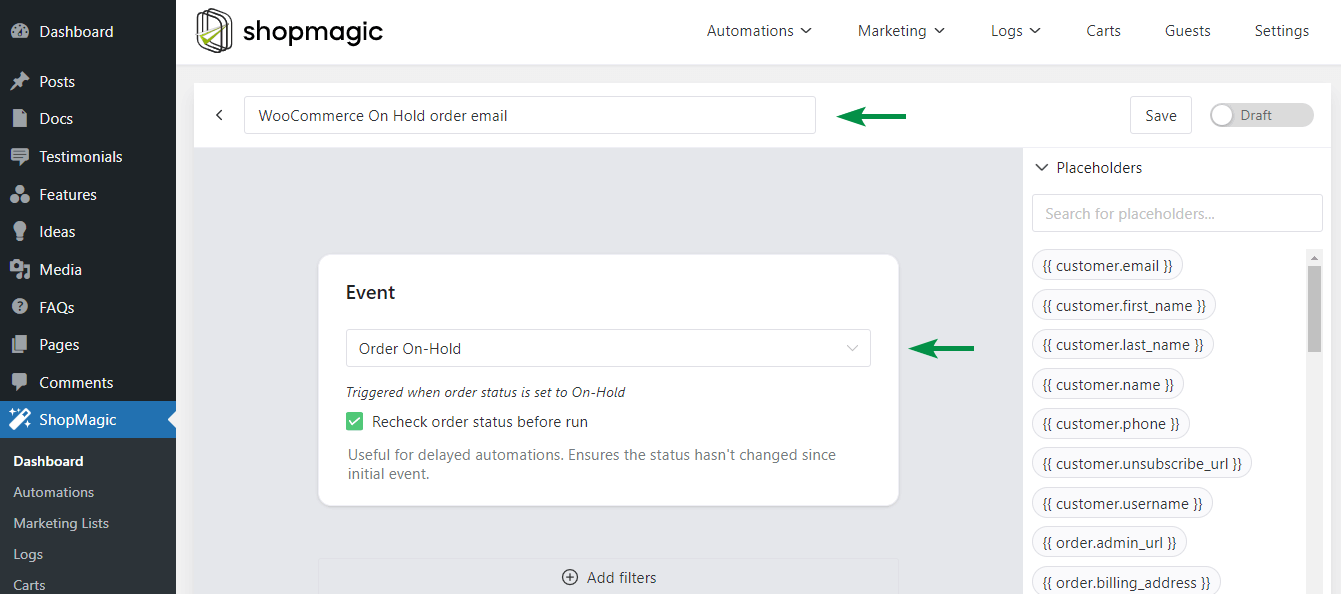
Comenzando desde arriba, agrega un título para tu automatización. Es importante agregar un nombre fácil de distinguir.
👉🏽 Como puedes ver, en mi ejemplo es “Email de Pedido en Espera de WooCommerce”. Desde el menú desplegable de Evento, elegimos Pedido en Espera. Volver a verificar el estado del pedido antes de que nuestra automatización se ejecute es una buena idea, así que seleccioné la casilla.
Paso 3: Asignar un filtro a la automatización de ShopMagic (opcional)
En nuestro ejemplo omitiremos este campo, sin embargo, quiero detenerme un minuto y explicar cómo funciona.
Asignar un filtro a tu automatización hará que dicha automatización se ejecute solo para productos especificados. Puedes decir que es una introducción a la segmentación de clientes. Puedes extender esta función
con el complemento Filtros Avanzados, disponible en ShopMagic PRO.
Paso 4: Crear una acción y enviar un email para cualquier estado de pedido de WooCommerce
👉🏽 Ahora es el momento de terminar nuestra automatización y crear una Acción.
Primero, tómate un momento y mira la captura de pantalla a continuación. Verás cómo se verá tu automatización de pedido en espera cuando terminemos:
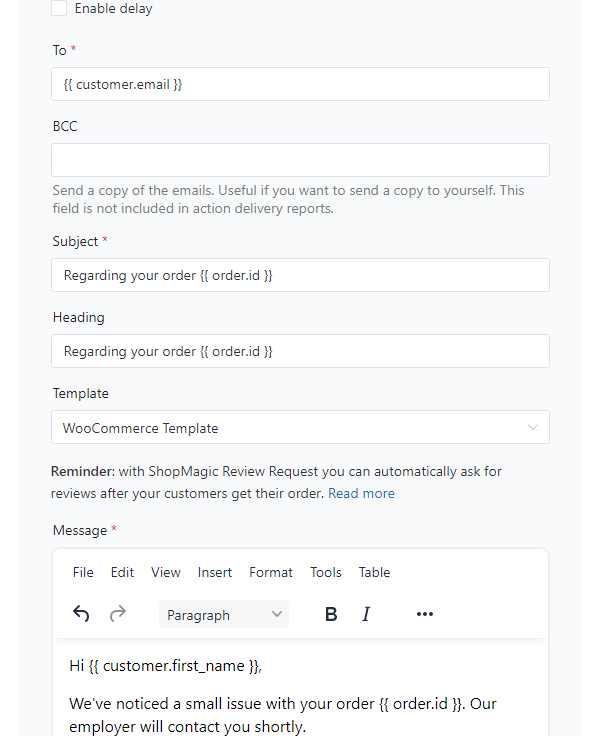
Necesitamos seleccionar un tipo de acción, que en nuestro caso será Enviar Email. Justo después de eso, escribiremos un “nombre” para nuestra acción. Similar a la descripción de la automatización, es solo para tu referencia. Yo elegí “Email de Pedido en Espera de WooCommerce”.
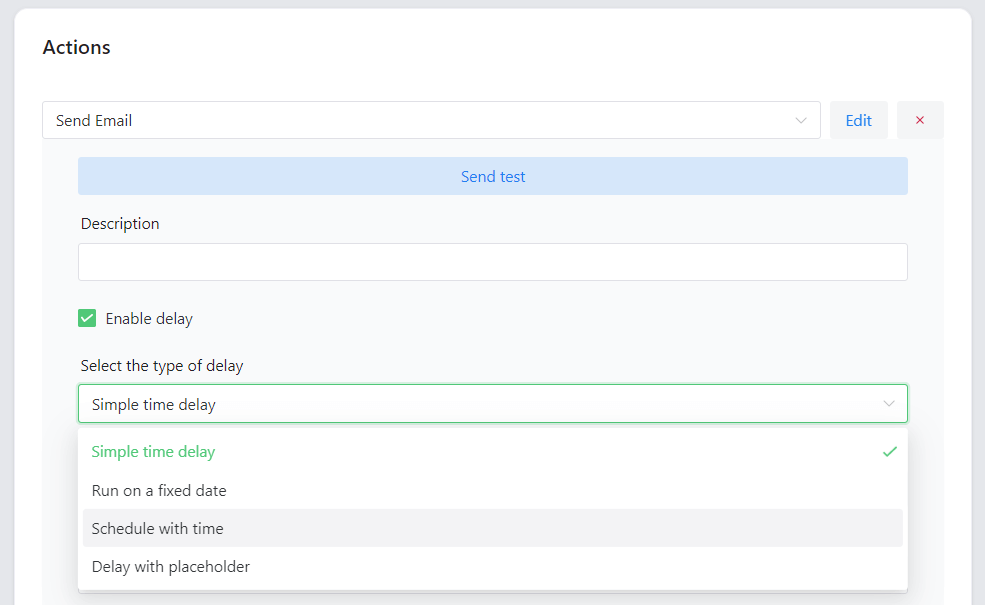
El campo Para, como su nombre indica, es para agregar un destinatario. Por defecto, usará uno de los marcadores de posición {{ customer.email }}.
Los dos siguientes campos son Asunto y Encabezado. Puedes usarlos para captar la atención de tus clientes.
El campo Plantilla, también tiene una configuración predeterminada. Es una plantilla de WooCommerce. No la modificaremos en nuestra guía.
El último campo es para el Mensaje. Aquí puedes personalizar tu información para el cliente. Puedes hacer uso de marcadores de posición en el campo del mensaje si lo deseas.
Debajo del campo de mensaje está la casilla de verificación de cancelación de suscripción. Está relacionada con el tema de la comunicación de marketing. Puedes leer más sobre esto en nuestro artículo sobre la creación de Opt-ins y listas de marketing en WooCommerce.
¡Lo hicimos 🎉! Email de Pedido en Espera de WooCommerce listo para usar
No fue tan difícil, ¿no crees 😜? Si quieres previsualizar cómo podría verse, revisa el mío:
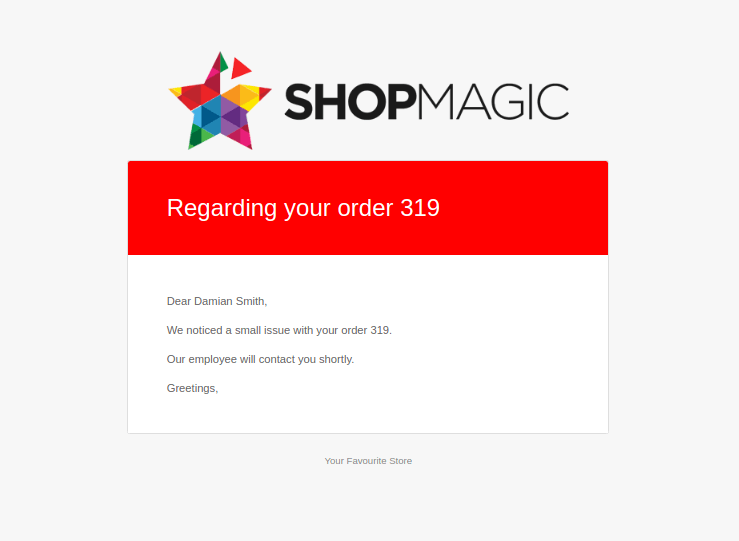
Déjanos saber qué piensas y cómo será tu mensaje para el email de pedido en espera de WooCommerce.
Resumen y más sobre ShopMagic
Hoy, has aprendido cómo personalizar emails para todos los estados de pedido de WooCommerce, especialmente los pedidos en espera.
Te animo a descargar ShopMagic y comenzar a construir un marketing por email exitoso en WordPress y WooCommerce hoy.
ShopMagic
Free Follow-Up Emails & Marketing Automation for WooCommerce
Download for free o Go to WordPress.orgSi tienes alguna otra pregunta, no dudes en contactarnos.
Finalmente, lee más sobre el plugin en nuestro blog y en los artículos a continuación en particular.